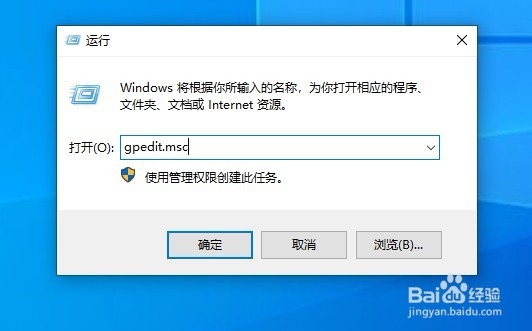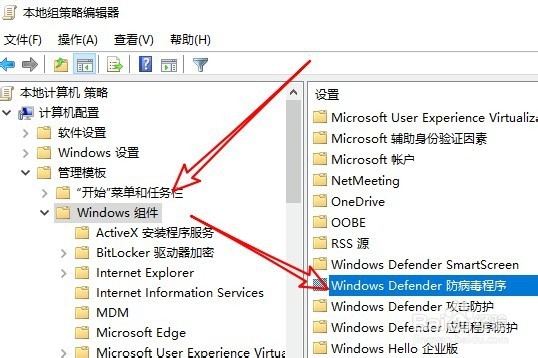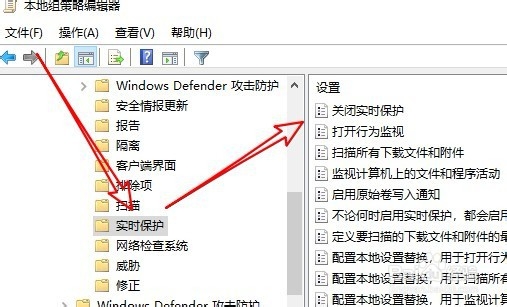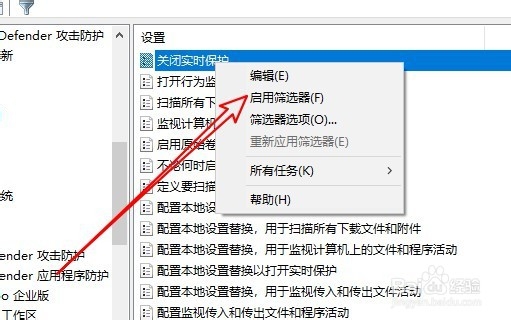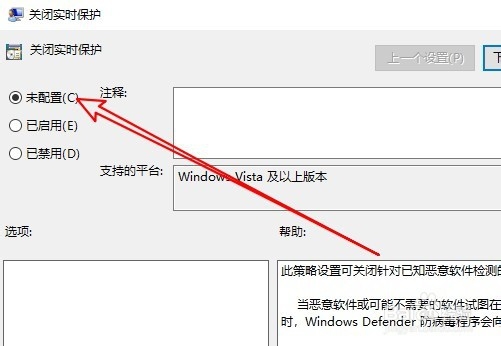1、在Windows10系统桌面,右键点击屏幕左下角的Windows徽标键图标,在弹出菜单中选择“运行”的菜单项。
2、然后在打开的Windows10的运行窗口中输入命令gpedit.msc,点击确定按钮运行该命令。
3、接下来在打开的本地组策略编辑器窗口中依次点击“计算机配置/管理模板/Windows组件”的菜单项,点击右侧的“WindowsDefender防病毒程序”的设置项。
4、然后点击左侧边栏的“实时保护”的菜单项,在右侧的窗口中找到“关闭实时保护”设置项。
5、右键点击该设置项,在弹出菜单中选择“编辑”的菜单项。
6、这时就会打开关闭实时保护的窗口,在窗口中选择“未配置”的选项,最后点击确定按钮就可以了。
7、总结:1、打开Windows10的组策略编辑器窗口2、找到组策略中的实时保护的设置项3、打开关闭实时保护属性窗口选择未配置选项